雨林木风windows7重装系统教程
- 分类:u盘教程 发布时间: 2017年01月30日 05:10:14
雨林木风windows7重装系统教程是什么呢?雨林木风win7系统稳定的性能,功能全面,安装方便快捷等亮点,网友们想重装雨林木风win7系统,那么下面就让我告诉你们雨林木风windows7重装系统教程。
一、重装雨林木风win7系统前期准备:(用u盘安装win7系统)
1、刻录好的雨林木风win7旗舰版32位纯净版系统。(小编使用的是最新的雨林木风 GHOST WIN7 SP1 X64 装机版 V2015.04 )
光盘大家可去电脑店购买,或亦可自己用空白光盘刻录。
刻录系统光盘教程推荐:如何刻录win7 64位系统光盘
2、带光驱的电脑。
3、设置电脑启动为光驱启动。
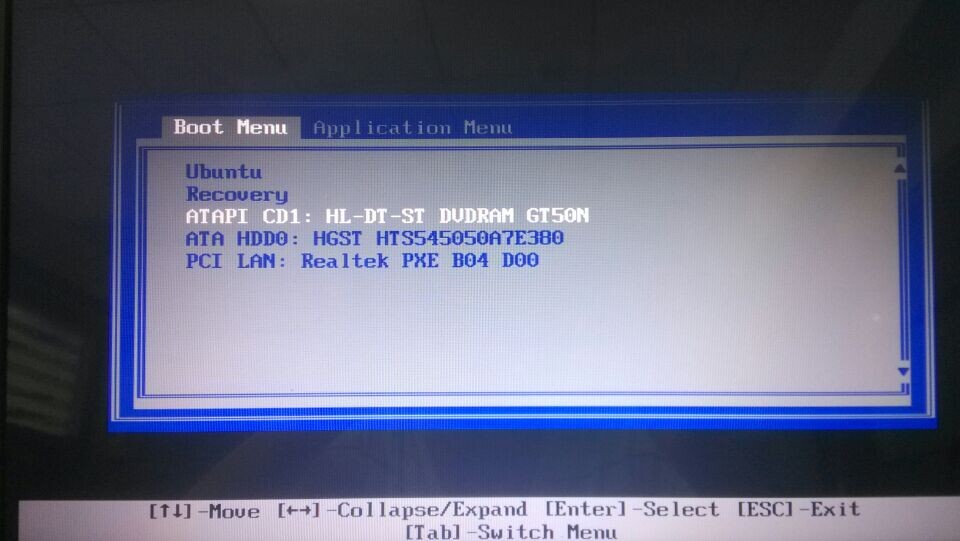
二、光盘安装雨林木风win7系统具体操作步骤:
1、设置好第一启动为光驱启动后,把光盘放入光驱。重启电脑,此时会出现带有"press any key to boot from CD..."字样的界面,这时随便按下键盘上的某个键即可。
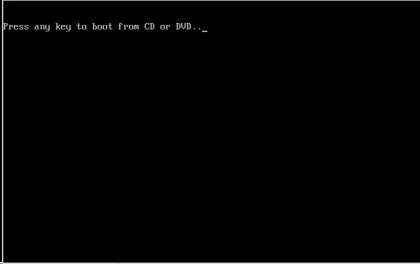
2、稍等片刻之后,则是会出现雨林木风win7 64位系统安装界面,大家此时选择“安装Win7系统到C盘”。(如果你的是新电脑,则需要对电脑分区以后才是安装系统。)
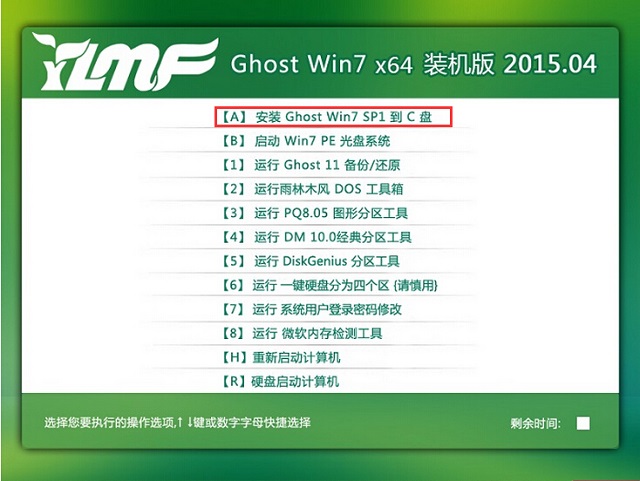
3、选择好后,则是会进入的是系统还原进度界面,在这里可以看到还原进度。
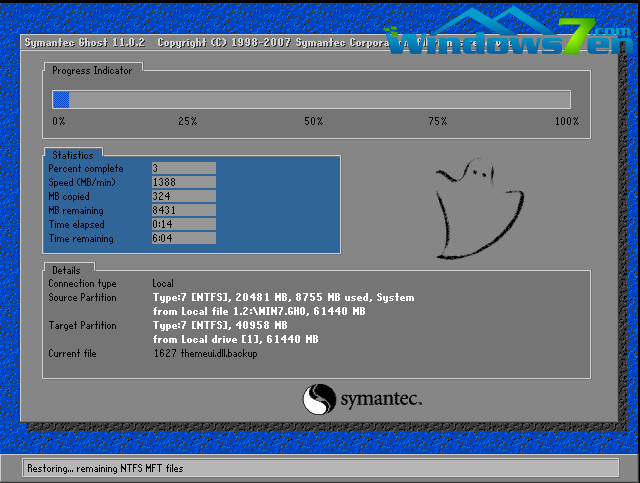
4、接下来是系统的自动安装过程了,雨林木风ghost系统安装过程会自动识别安装硬件驱动以及激活win7系统。以下为安装界面:
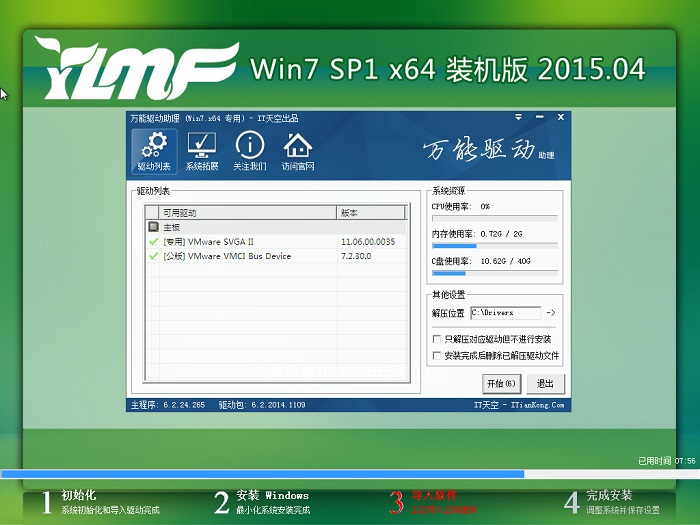
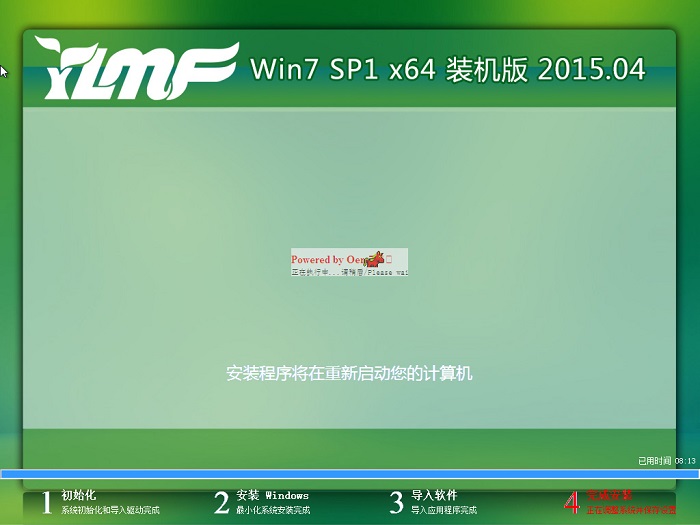
5、喝口茶或化个妆的功夫,雨林木风win7 64位系统就安装好了,安装好之后的画面如下:
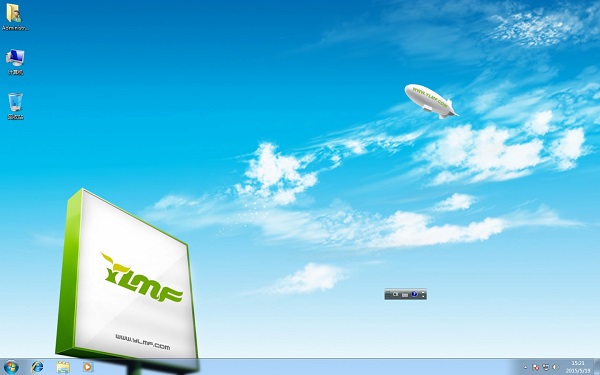
以上就是小编给你们介绍的雨林木风windows7重装系统教程,重装雨林木风win7系统就是这么简单,当然小编在最后还要提醒大家一句话,在重装电脑系统之前,一定要记得备份系统里的重要文件或者数据,因为重装系统的时候会格式化系统盘哦,文件丢失了有你哭的。
猜您喜欢
- 宽带缴费了为什么还是不能上网..2020/07/19
- 教你如何使用联想官网提供的联想电脑..2021/06/28
- 王者荣耀分辨率设置方法2021/04/09
- 好用的装机软件有哪些的介绍..2022/02/06
- 天意u盘维护系统安装系统解决方法..2017/12/04
- 如何用照片做抖音视频2020/08/14
相关推荐
- 教大家蓝牙耳机怎么连接电脑.. 2021-07-01
- maxdos u盘版使用,详细教您u盘和启动.. 2018-03-08
- 戴尔开机f12修复电脑步骤演示.. 2022-02-22
- 教你荣耀战区怎么取消位置隐藏.. 2021-02-04
- u盘打不开要求格式化怎么办.. 2022-03-26
- 骁龙,麒麟,天玑哪个好 2021-03-09




 粤公网安备 44130202001059号
粤公网安备 44130202001059号